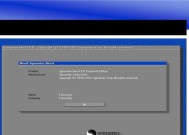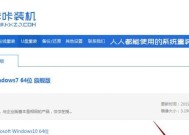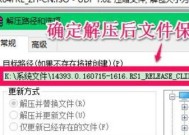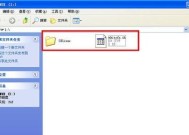如何使用ISO文件制作U盘启动盘(快速制作可靠的U盘启动盘)
- 电脑技巧
- 2024-08-10
- 38
- 更新:2024-07-29 17:40:41
在电脑系统出现问题或需要重新安装系统时,使用U盘启动盘可以方便快捷地完成操作。本文将介绍如何利用ISO文件制作一个可靠的U盘启动盘,从而在需要时轻松安装或修复系统。

1.选择合适的ISO文件
要制作一个U盘启动盘,首先需要选择合适的ISO文件。ISO文件是光盘映像文件的一种格式,通常用于存储操作系统或软件的安装程序。
2.确保U盘的容量足够
制作U盘启动盘需要将ISO文件完整地复制到U盘中,因此需要确保U盘的容量足够大。
3.下载和安装U盘启动盘制作工具
为了制作U盘启动盘,需要下载并安装一个专门的制作工具。常用的工具包括Rufus、UltraISO等。
4.打开制作工具并插入U盘
运行所选制作工具后,插入空白的U盘到电脑上,并确保电脑识别到该U盘。
5.选择ISO文件并设置U盘启动选项
在制作工具中,选择所下载的ISO文件,并设置U盘启动选项。根据需要,可以选择启动方式、分区格式等。
6.开始制作U盘启动盘
在确认所有设置正确后,点击“开始”按钮开始制作U盘启动盘。这个过程可能需要一些时间,耐心等待。
7.完成制作后验证U盘启动盘
制作完成后,可以进行一次验证,确保U盘启动盘被正确制作。一般来说,可以在其他电脑上进行验证,检查系统是否能够正常启动。
8.检查U盘启动盘的可靠性
为了确保U盘启动盘的可靠性,可以在制作完成后进行一次测试。将U盘插入需要安装或修复系统的电脑上,尝试使用它启动并执行相关操作。
9.存储和保护U盘启动盘
制作完成的U盘启动盘应当妥善保存,并避免受到磁场、水分等有害因素的影响。同时,可以考虑使用存储盒或外壳来保护U盘。
10.更新ISO文件并重新制作U盘启动盘
随着时间的推移,操作系统和软件的更新可能会发布新的ISO文件。如果需要,可以下载并使用最新的ISO文件重新制作U盘启动盘。
11.U盘启动盘的其他用途
除了用于安装或修复系统外,U盘启动盘还可以用于数据恢复、病毒扫描等其他用途。根据需要,可以选择合适的工具和方法来利用U盘启动盘。
12.注意事项和常见问题
制作U盘启动盘时,需要注意一些细节和常见问题。选择合适的分区格式、避免中断制作过程等。
13.其他制作U盘启动盘的方法
除了使用ISO文件外,还有其他方法可以制作U盘启动盘。一些系统厂商提供官方的制作工具,或者通过命令行操作来完成。
14.U盘启动盘的替代方案
如果没有U盘或无作U盘启动盘,还可以考虑其他替代方案。使用光盘启动或通过网络进行系统安装。
15.
制作U盘启动盘可以方便快捷地进行系统安装和修复操作。选择合适的ISO文件,使用专业的制作工具,并保护好U盘启动盘,能够确保它的可靠性和持久性。在需要安装或修复系统时,一个制作良好的U盘启动盘将成为你的得力助手。
ISO文件制作U盘启动盘的完全指南
在电脑维修、系统安装、紧急救援等情况下,使用U盘启动盘可以方便快捷地进行系统重装、修复和数据恢复等操作。而制作U盘启动盘的方式有很多种,其中以使用ISO文件制作U盘启动盘最为常见和实用。本文将为大家提供一份完全指南,教你如何利用ISO文件轻松制作U盘启动盘,让你随时随地应对各种电脑问题。
准备工作:选择合适的ISO文件
在制作U盘启动盘之前,首先要确定需要使用的ISO文件。ISO文件是光盘镜像文件的一种格式,包含了整个光盘的数据和文件系统。通常,你可以从官方网站或其他可信的来源下载到所需的ISO文件,确保其与你要安装或修复的操作系统版本相匹配。
选择合适的U盘:容量和可靠性的考虑
选择一款合适的U盘非常重要,因为它直接影响到启动盘的制作效果和可靠性。首先要确保U盘的容量足够大,以容纳ISO文件的数据。建议选择容量大于8GB的U盘,以便存储较大的ISO文件。可靠性也是一个重要的因素,选购具有良好口碑和高品质保证的品牌U盘,以确保制作出来的启动盘的稳定性和耐用性。
下载并安装U盘启动盘制作工具
要使用ISO文件制作U盘启动盘,需要下载并安装一款U盘启动盘制作工具。目前市面上有许多免费的工具可供选择,如Rufus、WinToUSB等。在选择工具时,建议选择使用频率较高、用户评价较好、更新较为及时的工具。
打开制作工具并插入U盘
在准备好ISO文件和制作工具后,插入U盘并打开制作工具。有些工具会自动检测到已插入的U盘,但如果没有自动检测到,可以手动选择U盘。
选择ISO文件并设置启动盘选项
在制作工具中选择ISO文件的路径,然后根据需要设置启动盘的选项。这些选项包括文件系统类型、分区方案、引导方式等。如果不确定如何设置,可以选择默认选项。
开始制作U盘启动盘
点击开始或制作按钮,开始制作U盘启动盘。这个过程可能需要一些时间,具体时间取决于ISO文件的大小和U盘的读写速度。在制作过程中,不要拔出U盘或关闭制作工具。
制作完成后验证启动盘
制作完成后,可以选择验证U盘启动盘是否正常工作。方法是重新启动电脑,并在开机时按下相应的启动键(通常是F12或Delete键)进入启动菜单,选择U盘启动盘进行启动。如果能够成功进入U盘启动环境,则说明制作成功。
修复系统或安装操作系统
使用制作好的U盘启动盘,可以进行系统修复或操作系统安装。在启动环境下,根据需要选择相应的选项,并按照提示完成修复或安装过程。注意,这个过程中可能会格式化硬盘和删除数据,请确保提前备份重要文件。
制作多个U盘启动盘的注意事项
有些情况下,你可能需要制作多个U盘启动盘,以备不时之需。在制作多个U盘启动盘时,需要注意选择合适的工具和ISO文件,并依次制作每个U盘启动盘。建议在制作前备份好U盘中的数据,以免发生不可预料的意外。
常见问题及解决办法
制作U盘启动盘过程中,可能会遇到一些常见问题,如无法识别U盘、制作过程中断等。如果遇到这些问题,可以参考制作工具的帮助文档或在相关技术论坛上寻求解决办法。
不同操作系统制作U盘启动盘的方法
不同的操作系统可能需要使用不同的工具和方法来制作U盘启动盘。比如,制作Windows系统启动盘可以使用Rufus工具,而制作Linux系统启动盘可以使用Unetbootin工具。在制作U盘启动盘时,要注意选择适合所需操作系统的工具和方法。
维护和更新U盘启动盘
制作好的U盘启动盘可以长期使用,但也需要定期进行维护和更新。维护包括删除旧版ISO文件、清理启动盘中无用的文件和文件夹等。更新则是指替换旧版ISO文件为最新版本,以保证启动盘的功能和兼容性。
备份U盘启动盘和ISO文件
制作好的U盘启动盘和ISO文件都应该进行备份,以防止意外丢失或损坏。建议将U盘启动盘复制到多个地方,并将ISO文件保存在可靠的存储介质上,如外部硬盘或云存储服务。
安全使用U盘启动盘
在使用U盘启动盘时,要注意安全问题。不要将U盘插入不信任的电脑或网络不安全的环境中,以防止病毒和恶意软件的传播。在使用过程中,注意及时备份重要数据,以免数据丢失。
制作U盘启动盘是一项非常实用的技能,可以在紧急情况下提供及时的帮助。通过使用ISO文件制作U盘启动盘,我们可以快速、方便地进行系统修复和操作系统安装。只要按照本文提供的完全指南操作,相信你也能轻松掌握这项技能!记住备份数据、选择可靠的工具和U盘、定期维护和更新启动盘,让你的制作过程更加顺利和可靠。祝你成功制作出高效的U盘启动盘!